| Riadok 78: | Riadok 78: | ||
Viac prvkov je možné vybrať stlačením klávesy {{Key press|Ctrl}} a klikaním ľavým tlačítkom myši (Windows) vybrať objekty. Vybrané objekty sú zvýraznené. | Viac prvkov je možné vybrať stlačením klávesy {{Key press|Ctrl}} a klikaním ľavým tlačítkom myši (Windows) vybrať objekty. Vybrané objekty sú zvýraznené. | ||
# | # Presuňte kurzor myši na ikonu [[File:Bouton permalink.png|30px]] v pravej dolnej časti editora. | ||
# Pomocou {{Key press|Ctrl|C}} okopíruj permalink do schránky. | # Pomocou {{Key press|Ctrl|C}} okopíruj permalink do schránky. | ||
# Pomocou {{Key press|Ctrl|V}} vlož permalink do okna chatu alebo do diskusie. | # Pomocou {{Key press|Ctrl|V}} vlož permalink do okna chatu alebo do diskusie. | ||
| Riadok 84: | Riadok 84: | ||
Na ikonu permalinku [[File:Bouton permalink.png|30px]] je možné kliknúť pravým tlačítkom myši a vybrať si z ponúknutých možností. Kliknutie na ikonu permalinku v editore znova načíta aktuálnu stránku. V adresnom riadku prehliadača sa následne zobrazí URL, ktoré je možné skopírovat. Predtým je ale potrebné uložiť rozrobenú prácu. | Na ikonu permalinku [[File:Bouton permalink.png|30px]] je možné kliknúť pravým tlačítkom myši a vybrať si z ponúknutých možností. Kliknutie na ikonu permalinku v editore znova načíta aktuálnu stránku. V adresnom riadku prehliadača sa následne zobrazí URL, ktoré je možné skopírovat. Predtým je ale potrebné uložiť rozrobenú prácu. | ||
Upraviť text | Upraviť text ako odkaz, napríklad v diskusii na fóre, s permalinkom, je možné takýmto zápisom: | ||
<code>[url=PERMALINK] | <code>[url=PERMALINK]môj text s permalinkom[/url]</code> | ||
Viac na [[Editor_mapy_(WME)#Permalink|Peralink]]. | ''Viac na [[Editor_mapy_(WME)#Permalink|Peralink]].'' | ||
== Úrovne editorov a zamykanie segmentov == | == Úrovne editorov a zamykanie segmentov == | ||
Verzia z 15:06, 24. august 2015
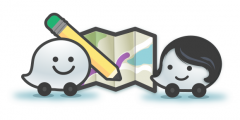
Vitaj kolega editor,
vítame ťa medzi nami a sme radi, že si sa rozhodol k nám pridať a trochu nám pomôcť. Čím je na to viac ľudí, tým viacej práce sa urobí, ale hlavne každý sme odniekiaľ kde to dobre poznáme. Miestna znalosť je presne to, čím môže neskúsený nováčik pomôcť aj veľmi zkúseným editorom.
Naopak, ostatní editori sa snažia nováčikom pomáhať, aby rýchlo prenikli do základných pravidiel a nerobili nechcené chyby. Z tohoto dôvodu sme pripravili týchto pár riadkov.
Zdroje informácií
To, čo se dozvieš na tejto stránke, sú iba nevyhnutné základy. Ďalšie informácie postupne hľadaj v nasledujúcich zdrojoch. Nesnaž sa rýchlo prečítať všetko naraz, lebo se z toho môžeš zblázniť ;-).
Wiki ti už asi nemusím predstavovať, na jednej z jej stránok sa práve nachádzaš. Stránky sa postupne dopĺňajú a upravujú, najnovšie informácie se tu objavia až po finálnej dohode.
Pre dohadovanie, otázky a ďalšie aktuálne dianie slúži Česko-slovenské fórum [1]. Súčásťou fóra je úvodná časť, v ktorej nájdeš okrem iného, odpovede na nejčastějšie otázky wazerov FAQ - Všetky informácie, ktoré potrebujete vedieť [2] ako aj rubrika Waze nováčik - otázky [3], kde nemusíš mať strach opýtať sa na čokoľvek, čo sa týka Waze a nikto ti nevynadá, že je to blbosť, že už se to pýtalo 150 ľudí pred tebou a určite sa nájde niekto, kto ti odpovie.
Live map
Live map (LM) je verzia operačnej mapy Waze dostupná na webovom prehliadači. Zobrazuje aktuálnu premávku a hlásenia wazerov z ich klietských aplikácií. Editori ju obyčajne používajú na zobrazenie navigačných inštrukcií, ktoré budú poskytované klientskou aplikáciou po odstránení chyby.
Editor mapy
V Editore mapy (WME) môžeš pridať, upraviť alebo vymazať nejaký objekt, avšak len v rámci svojej editovateľnej oblasti. WME funguje vo všetkých bežných prehliadačoch,
Nástroje (scripty)
Pri práci v editore používame rôzne nástroje (scripty a doplnky prehliadača), ktoré nám uľahčujú prácu. Tieto nástroje dobre fungujú len v prehliadačoch FireFox a Chrome, takže by si mal používať niektorý z nich a nástroje si určite nainštalovať.
Pre inštaláciu nástrojov je potrebné do prehliadača najskôr nainštalovať doplnok, ktorý v ňom umožní inštalovať a spúšťať užívateľské skripty:
 Doplnok pre Firefox sa nazýva Greasemonkey
Doplnok pre Firefox sa nazýva Greasemonkey ![]() a inštaluje sa z oficiálnych stránok s doplnkami [4].
a inštaluje sa z oficiálnych stránok s doplnkami [4].
![]() Doplnok pre Chrome sa nazýva Tampermonkey
Doplnok pre Chrome sa nazýva Tampermonkey ![]() a inštaluje sa z internetového obchodu Chrome [5].
a inštaluje sa z internetového obchodu Chrome [5].
Existujú tri základné nástroje, ktoré používa takmer každý editor a ty si ich tiež určite nainštaluj:
- WME Validátor – je nejdôležitější nástroj, ktorý používame a editovať bez neho je ako editovať naslepo. Čo nástroj dokáže, si ukážeme v článku o častých chybách. Inštaluje sa odtiaľto: [6]. K validátoru existuje aj Lokalizácia so slovenskými pravidlami, kde sú nielen preložené texty, ale hlavne obsahuje aj dodatočné kontroly podľa pravidiel používaných vo Waze na Slovensku. Lokalizácia sa inštaluje odtiaľto [7] a je potrebné mať nainštalovaný aj originálny nástroj (WME Validátor).
- WME Chat addon – vylepšuje vlastnosti chatu v editore a opravuje niektoré jeho chyby. Inštaluje sa odtiaľto: [8].
- WME Aerial Shifter – umožňuje opraviť chybné posunutie podkladovej Google mapy na území Slovenska. Správne zarovnanie mapy sa robí obyčajne podľa veľkých križovatiek ciest v blízkosti editácie a to zadávaním hodnôt posunutia do políčok, ktoré sú obyčajne v hornej časti nad oknom mapy. Inštaluje sa odtiaľto: [9].
Ďalšie nástroje postupne objavíš sám, postupne ako budeš nadobúdať skúsenosti a čítať ďalšie zdroje informácií.
Chat
| Editor | Čakajúce správy | Bez správ |
|---|---|---|
| Viditeľný | ||
| Neviditeľný |
Editor mapy je vybavený chatom priamo v okne editora, kde ti rád niekto odpovie, ak niečo nebudeš vedieť. Záleží na tom, kto práve v editore pracuje, ale väčšinou tam niekto zo skúsenejších bude.
Chat umožňuje kliknutím na meno užívateľa skočit na jeho pozíciu, takže skúsenejší kolega môže preskočiť na rovnaké miesto ako si ty a tak spoločne môžete vidieť situáciu a diskutovať nad ňou. Tak isto ty sa môžeš pozrieť čo, teda skôr kde, práve robia iní.
Ďalší rozšírený spôsob komunikácie editorov je prostredníctvom diskusného Česko-slovenského fóra [10]. Tu je možné nájsť rubriku so žiadosťami o pripojenie ciest [11].
Wazík
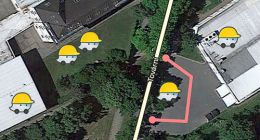
Možno si si už všimol ikonu  niektorého z kolegov ako okolo teba krúži a snaží sa nadviazať prvý kontakt. Ak ho uvidíš, neboj sa, neprišiel ťa zožrať ani ničiť tvoje dielo :-).
niektorého z kolegov ako okolo teba krúži a snaží sa nadviazať prvý kontakt. Ak ho uvidíš, neboj sa, neprišiel ťa zožrať ani ničiť tvoje dielo :-).
Permalink
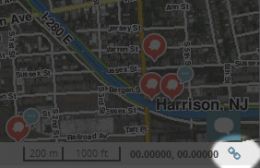
Permalink (trvalý odkaz) zobrazí ostatným kolegom editorom miesto na mape s konkrétnym segmentom o ktorom s nimi chceš komunikovať. Je to webová adresa (URL), ktorú môžeš prekopírovať do chatu, diskusného fóra alebo poslať e-mailom. Po kliknutí na odkaz s permalinkom sa otvorí vo webovom prehliadači oblasť mapy s vyznačeným segmentom alebo miestom a nastaveným zväčšením.
Vytvorenie permalinku
Najprv je nutné vybrať objekt - segment ulice, križovatky alebo miesto. Viac prvkov je možné vybrať stlačením klávesy Ctrl a klikaním ľavým tlačítkom myši (Windows) vybrať objekty. Vybrané objekty sú zvýraznené.
- Presuňte kurzor myši na ikonu
 v pravej dolnej časti editora.
v pravej dolnej časti editora. - Pomocou Ctrl+C okopíruj permalink do schránky.
- Pomocou Ctrl+V vlož permalink do okna chatu alebo do diskusie.
Na ikonu permalinku ![]() je možné kliknúť pravým tlačítkom myši a vybrať si z ponúknutých možností. Kliknutie na ikonu permalinku v editore znova načíta aktuálnu stránku. V adresnom riadku prehliadača sa následne zobrazí URL, ktoré je možné skopírovat. Predtým je ale potrebné uložiť rozrobenú prácu.
je možné kliknúť pravým tlačítkom myši a vybrať si z ponúknutých možností. Kliknutie na ikonu permalinku v editore znova načíta aktuálnu stránku. V adresnom riadku prehliadača sa následne zobrazí URL, ktoré je možné skopírovat. Predtým je ale potrebné uložiť rozrobenú prácu.
Upraviť text ako odkaz, napríklad v diskusii na fóre, s permalinkom, je možné takýmto zápisom:
[url=PERMALINK]môj text s permalinkom[/url]
Viac na Peralink.
Úrovne editorov a zamykanie segmentov
Podľa počtu vykonaných úprav na mape a podľa kvality práce sú editori rozdelený do 6-tich úrovní (levelov). V chate alebo v informácii, kto daný segment vytvoril alebo editoval, je vidieť číslo znamenajúce pridelenú úroveň.
Nováčikovia začínajú na úrovni L1, ale vypracovať sa na úroveň L2 je otázka asi 14-tich dní usilovnej práce.
Jednotlivé segmenty na mape je možné zamknúť na určitý level. Čo znamená, že tak segment ako aj priľahlé križovatky môže editovať len editor s rovnakým, alebo vyšším levelom. Zamykanie sa používa na ochranu dôležitých častí mapy pred chybami neskúsených editorov.
Okrem špeciálnych prípadov sa zamykajú tieto segmenty:
- L4 – cesty 1. triedy a diaľnice
- L3 – cesty 2. triedy
- L2 – veľké mestá
Pripájanie k zamknutým segmentom
Bez obmedzení môžeš editovať mimo veľké mestá a hlavné ťahy ciest. Keďže aj začínajúcí editor môže vytvoriť nový segment, ktorý je potrebné pripojiť na zamknutý, slúží na to špeciálna sekcia na fóre SK: Žiadosti o úpravu ciest na Slovensku [12] kde sa napíše, čo je potrebné pripojiť a iný editor, s príslušným oprávnením, sa o to postará.
Úprava žiadosti o pripojenie
Príspevky v rubrike Žiadosti o úpravu ciest na Slovensku sú určené pre žiadosti a diskusiu zmien a chýb v mape Slovenskej republiky. Každá žiadosť by mala byť založená ako nové vlákno, pričom by mala spľňať tieto náležitosti:
- V subjekte uvedený názov obce, ulice, a pod., u menej známych názvov miest a obcí i určenie oblasti - okres, blízke väčšie mesto, a pod., aby bolo z predmetu každému okamžite jasné, či môže pomôcť.
- Ak úpravy vyžadujú odomknutie niektorých zamknutých segmentov užívateľom s vyšším oprávnením, na začiatok subjektu treba pridať napr. "[L4] Horná Dolná, cesta č. 012345".
- V správe popíšte problém a prípadný návrh riešenia a vždy pridajte Permalink! (V editore si vyhľadajte konkrétne miesto, prípadne označte konkrétne segmenty a kliknite na odkaz Permalink v pravom dolnom rohu. Novovytvorený odkaz v poli "adresa" vášho prehliadača skopírujte do správy.)
Vzor:
Poprosím skontrolovať povolené/zakázané odbočenia cez nasledovný segment:
https://world.waze.com/editor/?zoom=5&l162717268
| Chybou je nechať segment nepripojený k zamknutému s tým, že si ho niekto všimne a pripojí! |
Pozri tiež
- Rýchla príručka pre editora
- Práca s Validátorom
- Video návody k WME [13]
- FAQ - Všetky informácie, ktoré potrebujete vedieť [14]
- Nováčikovské_otázky, [15]
- Community Plugins, Extensions and Tools